win10最新版本1909驱动冲突怎么办
- WBOYWBOYWBOYWBOYWBOYWBOYWBOYWBOYWBOYWBOYWBOYWBOYWB转载
- 2024-01-07 12:45:30828浏览
对于更新后的win101909系统,有部分小伙伴使用过程中就发现了1909驱动不兼容,驱动冲突的情况。小编觉得这种情况可以尝试更新驱动,或者是恢复到老版本的驱动就可以解决问题。下面一起来看下具体怎么做吧。
win101909驱动冲突怎么办
方法一
1、找到桌面上的“此电脑”图标,右键点击。点击之后会弹出菜单,选择“属性”
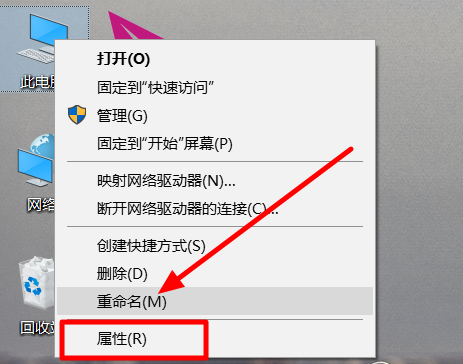
2、打开窗口之后,找到并点击窗口左侧的“设备管理器”按钮
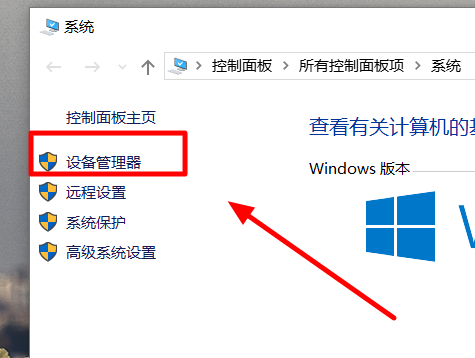
3、找到“显示适配器”下的显卡型号一项,右键点击,并在弹出的菜单中选择“更新驱动程序”
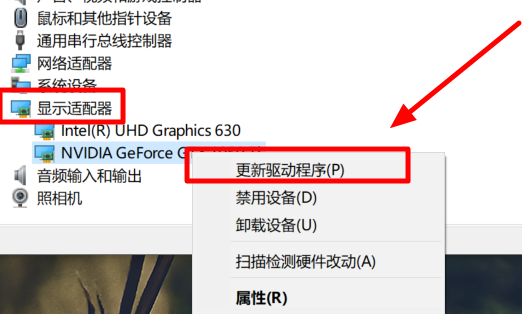
4.点击之后,在新弹出的窗口中选择“自动搜索更新的驱动程序软件”
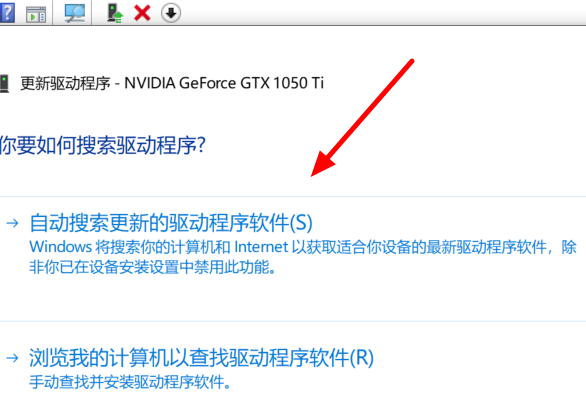
5.当系统提示“你的设备的最佳驱动软件已安装”时,就代表驱动程序更新完成。这时就不会出现驱动不兼容的情况了
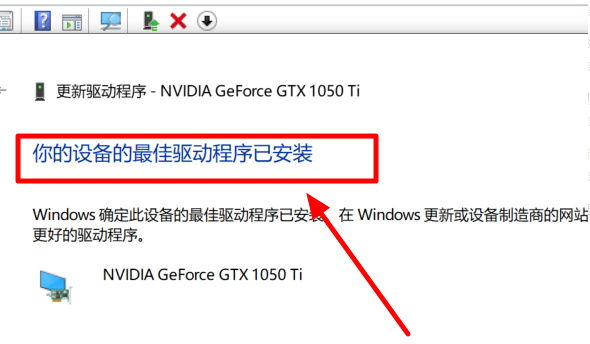
方法二
下载老版本的驱动,安装后再将硬件更新功能禁用:
1、快捷键“win+r”打开运行,输入“gpedit.msc”点击确定
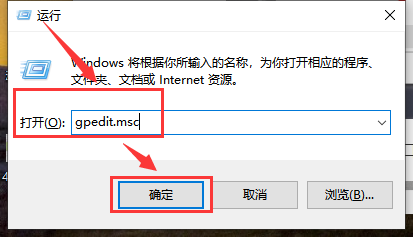
2.选择———
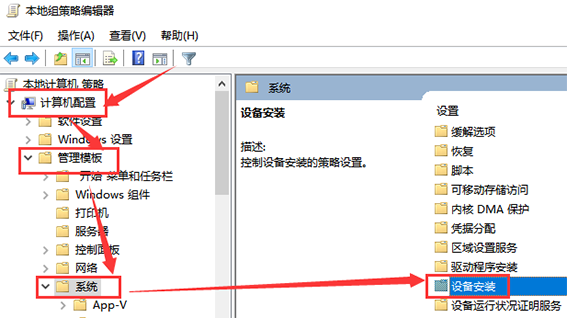
3.找到—(在右边),双击后设置为点击确定。
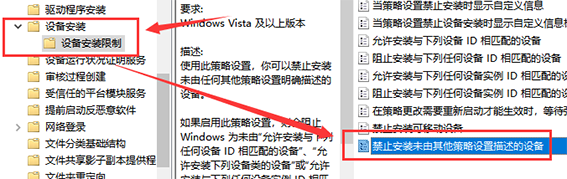
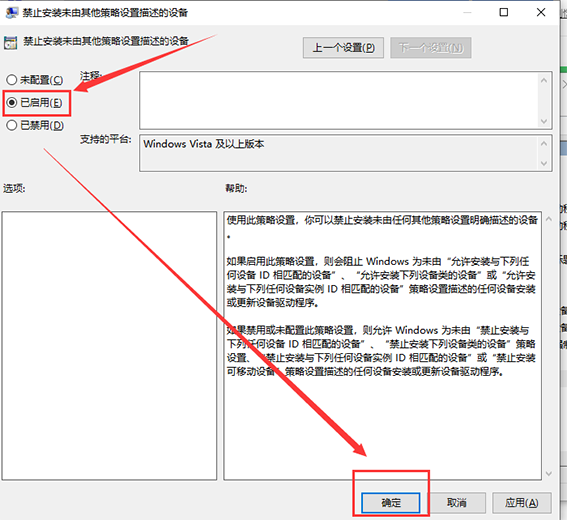
这样就不会再自动更新驱动了,但每检查更新时会有驱动更新项目,但会更新失败。但不影响使用。
以上是win10最新版本1909驱动冲突怎么办的详细内容。更多信息请关注PHP中文网其他相关文章!
声明:
本文转载于:somode.com。如有侵权,请联系admin@php.cn删除

